تغییر پسزمینه یک ویدیو به حرفهای بودن کار شما اضافه میکنه. شما میتونید مجری یا گویندهتون رو هر جایی فیلمبرداری کنید، اون رو جدا کنید و بعد جلوی یه پسزمینه مرتبط با چیزی که در موردش صحبت میکنه، قرار بدید. یا میتونید شخصیتهای یه فیلم رو تو یه محیط مجازی کنار هم بیارید، حتی اگه اونها رو تو زمانهای مختلف و مکانهای گوناگون فیلمبرداری کرده باشید.
اگه به خاطر نگرانیهای بودجهای، از خودتون میپرسید «چطور پس زمینه یه ویدیو رو رایگان حذف کنم؟»، ما جواب شما رو داریم.
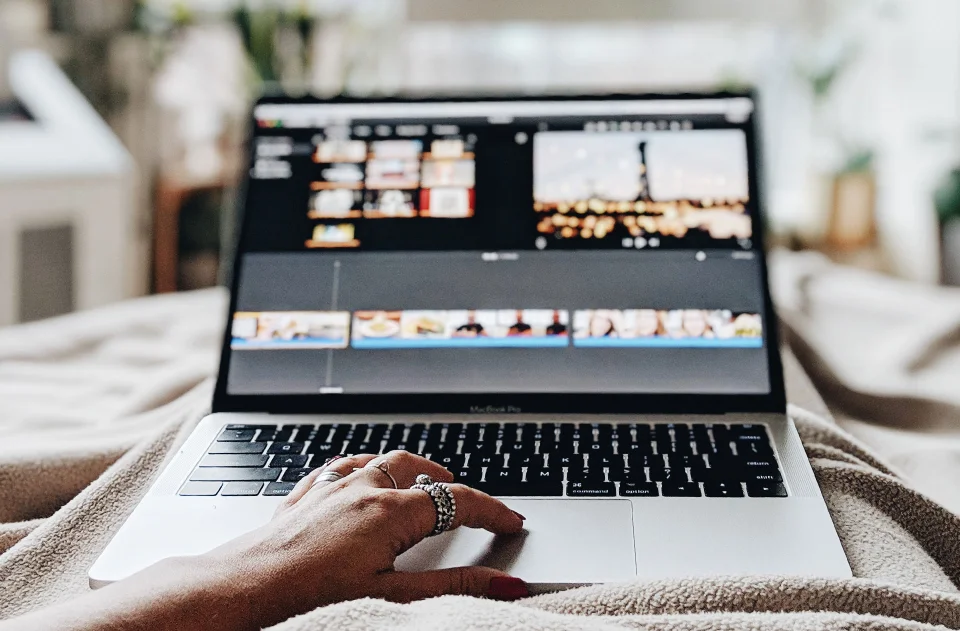
روشهای اصلی حذف پسزمینه
دو راه اصلی برای حذف پسزمینه ویدیو وجود داره:
با پرده سبز و با استفاده از کروماکی (chroma key)
آنلاین و با استفاده از نرمافزاری که لبههای سوژه شما رو تشخیص میده
مشکل برای فیلمسازان آماتور اینه که بیشتر راههای حذف پسزمینه ویدیو گرون هستن. استودیوها و تجهیزات پرده سبز هزینه زیادی دارن، زمانبر هستن و نرمافزارهای حرفهای تدوین ویدیوی دیجیتال میتونن سریعاً جیب شما رو خالی کنن.
خوشبختانه، چندین راه برای حذف پس زمینه ویدیو رایگان وجود داره تا بتونید محصول نهاییتون رو دستکاری کنید و نتایج عالی بگیرید.
توجه کنید که اگه دنبال یه سرویس رایگان هستید، ممکنه با محدودیتهای دیگهای مثل حداکثر طول خروجی فیلم، واترمارک یا ویدیوی با کیفیت پایینتر مواجه بشید.
۱.CapCut
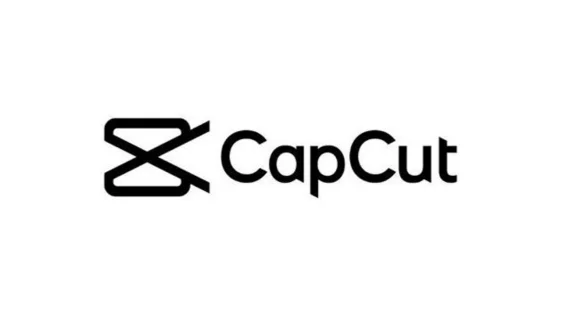
کپکات (CapCut) یکی از محبوبترین ابزارهای تدوین ویدیو برای موبایل و دسکتاپه که به خاطر سادگی و قدرت بالاش معروفه. این ابزار هم یه ویژگی حذف پسزمینه مبتنی بر هوش مصنوعی داره که کار باهاش فوقالعاده راحته.
برای استفاده ازش، کافیه ویدیوتون رو توی ویرایشگر کپکات آپلود کنید. بعد از انتخاب کلیپ ویدیوییتون، به دنبال گزینه “Remove background” (حذف پسزمینه) بگردید و روش کلیک کنید. هوش مصنوعی به سرعت سوژه رو از پسزمینه جدا میکنه و به شما اجازه میده یه پسزمینه جدید اضافه کنید یا اون رو شفاف نگه دارید.
۲. Deelvin
Deelvin یکی دیگه از سرویسهای حذف پسزمینه مبتنی بر هوش مصنوعیه. این سرویس به کاربرا اجازه میده فایلهای MP4، MOV، TS، AVI، MKV، WEBP و MPG رو با حداکثر حجم ۷۵ مگابایت آپلود کنن.
فرض کنید ویدیوی شما بیشتر از ۶۰ ثانیه است – Deelvin انتهای اون رو قطع میکنه. وضوح کامل ۱۹۲۰×۱۰۸۰ است. همچنین، شما چندین پسزمینه برای انتخاب برای ویدیوی جدیدتون دارید.
ارزش داره به خاطر داشته باشید که حذف پسزمینه با هوش مصنوعی گاهی اوقات ممکنه اونطور که انتظار میره کار نکنه. شرایط بهتر، نتایج بهتری تولید میکنه، پس اگه دارید تازه فیلمبرداری میکنید، سعی کنید عناصر پسزمینه رو به حداقل برسونید.
۳. Canva
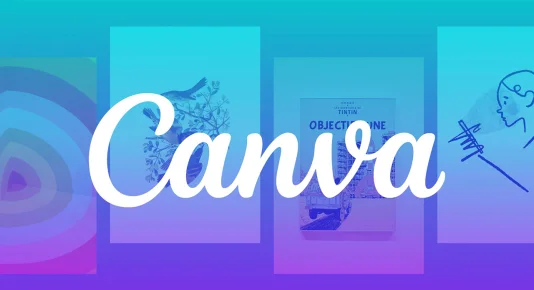
کنوا (Canva) که بیشتر به عنوان یه ابزار طراحی گرافیک شناخته میشه، قابلیتهای تدوین ویدیوی قدرتمندی هم داره، از جمله حذف پسزمینه. این گزینه برای تولیدکنندههای محتوایی که از قبل با محیط کنوا آشنا هستن، عالیه.
برای این کار، ویدیوی خودتون رو انتخاب کنید، به بخش “Edit video” (ویرایش ویدیو) برید و توی نوار کناری Tools (ابزارها)، از “Background remover” (حذفکننده پسزمینه) استفاده کنید. با یک کلیک، کنوا پسزمینه رو برای شما حذف میکنه.
۴. پلن رایگان Kapwing
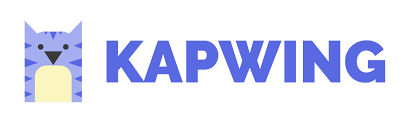
Kapwing، ابزار محبوب تدوین ویدیو، همچنین از هوش مصنوعی برای کمک به شما در جدا کردن آدمها، حیوانات و اشیاء از پسزمینه به صورت رایگان استفاده میکنه. حذف پسزمینه با Kapwing یه کم کار بیشتری میبره، چند کلیک.
برای امتحان کردن حذف پسزمینه رایگان Kapwing، به ویرایشگر Studio برید تا یه ویدیو (حداکثر ۲۵۰ مگابایت) آپلود کنید یا یه ویدیو رو از یه منبع آنلاین پیست کنید.
مطمئن بشید لایه ویدیوی شما انتخاب شده، روی تب Effects کلیک کنید و Remove Background رو انتخاب کنید. شما میتونید از یه نوار لغزنده برای تغییر آستانه (threshold) (اینکه چقدر از سوژه بریده بشه) استفاده کنید و اون رو به فرمت دلخواهتون خروجی بگیرید.
شما میتونید ویدیوهایی تا هفت دقیقه بسازید و ماهی سه ساعت ویدیو منتشر کنید.
۵. VSDC
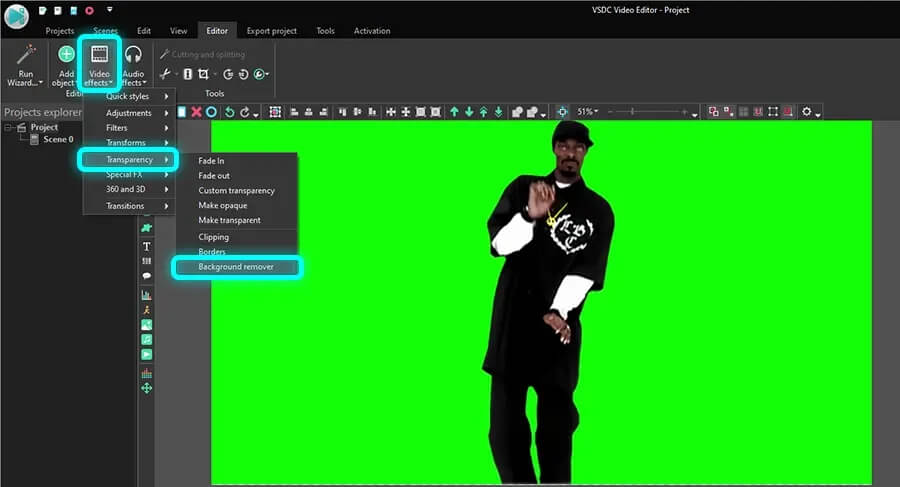
VSDC یه برنامه ویندوزیه که میتونید ازش برای امتحان کردن حذف پسزمینه با کروماکی / پرده سبز استفاده کنید.
فیلمبرداری با پرده سبز برای حذف پسزمینه، خودش یه مهارته و یه چیزی بین هنر و علمه. برای اطلاعات بیشتر، راهنمای ما در مورد نحوه استفاده و ساخت پرده سبز رو چک کنید.
وقتی یه ویدیوی با پسزمینه تکرنگ و یکدست دارید، VSDC رو دانلود کنید و افکت Chroma Key رو از Video Effects در منوی بالا اعمال کنید. روی Transparent کلیک کنید و به Background remover برید. یه لایه جدید روی تایملاین ظاهر میشه—روی این راست کلیک کنید تا پنجره Properties رو بگیرید.
حالا از ابزار قطرهچکان (eyedropper) در تنظیمات “Chroma Key color” برای انتخاب رنگ یکدست خودتون استفاده کنید. نرمافزار به طور خودکار رنگی رو که باید حذف بشه، تشخیص میده.
۶. iMovie (iOS و macOS)
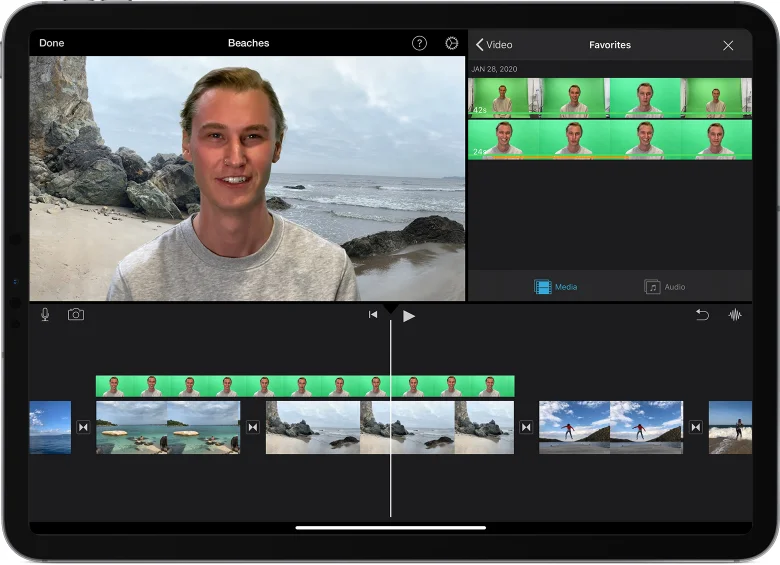
نرمافزار iMovie یه انتخاب محبوب برای تدوینگرهای ویدیوئه چون به صورت رایگان با یه دستگاه اپل عرضه میشه.
این هم از پرده سبز یا آبی برای حذف پسزمینه استفاده میکنه، پس به بهترین روش برای ضبط ویدیوهایی که برای کروماکی در نظر گرفته شدن، نگاهی بندازید.
وقتی ضبط ویژه خودتون رو ایجاد کردید، فرآیند اگه از یه دستگاه یا یه کامپیوتر با کیبورد استفاده میکنید، کمی متفاوته.
برای آیپد و آیفون: پروژهتون رو باز کنید و ویدیوی پسزمینهتون رو به تایملاین اضافه کنید. تایملاین رو حرکت بدید تا نشانگر پخش (playhead) روی کلیپ قرار بگیره. روی Add Media ضربه بزنید، بعد یه دستهبندی رو انتخاب کنید. بعد روی دکمه More و Green/Blue Screen ضربه بزنید. این کار کلیپ پرده سبز رو به تایملاین بالای کلیپ پسزمینه اضافه میکنه. به قسمت نمایش برید و روی Auto ضربه بزنید تا به طور خودکار سبز یا آبی از کلیپ حذف بشه. شما همچنین میتونید روی رنگ انتخاب شده ضربه بزنید تا اون رو حذف کنید. در نهایت، کلیپ ویدیوی پسزمینه رو کوتاه کنید تا هماندازه کلیپ ویدیوی شما بشه. این دو کلیپ در تایملاین به هم لینک میشن.
اگه از iMovie روی مک استفاده میکنید: پروژهتون رو باز کنید و کلیپ ویدیوی پسزمینه یا تصویر ثابت رو به تایملاینتون اضافه کنید. بعد، کلیپ پرده سبزتون رو بالای کلیپ پسزمینه اضافه کنید. در نهایت، کلیپ ویدیوی پسزمینه رو کوتاه کنید تا هماندازه کلیپ ویدیوی شما بشه. این دو کلیپ در تایملاین به هم لینک میشن. ممکنه ببینید که کنترلهای روکش ویدیو (video overlay) نشون داده نمیشن. اگه اینطوره، روی دکمه Video Overlay Settings بالای نمایشگر کلیک کنید و Green/Blue Screen رو از منوی پاپآپ انتخاب کنید.


